Hvordan lage kvitteringer og fakturaer
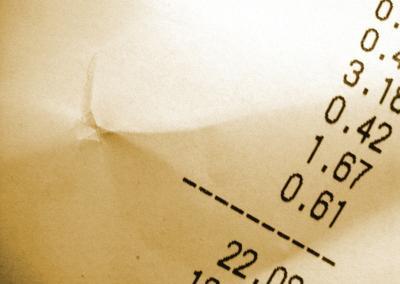
Hvis du er en bedriftseier som enten selger elementer ansikt til ansikt med kunder eller en leverandør som leverer produkter på kreditt, sjansene er du trenger for å lage kvitteringer eller fakturaer for din bedrift. Heldigvis, Microsoft Word har en mal bibliotek av kvitteringer og fakturaer som du kan laste ned og tilpasse for bedriften i løpet av få minutter.
Bruksanvisning
kvitteringer
1 Gå til Microsofts mal nettsted (se direkte link under "Ressurser"). Bla gjennom utvalget av kvitteringer og velge en som du tror vil passe dine behov. Det er helsides kvitteringer og de som kommer flere til en side. Kvitteringen vil være i Microsoft Word eller Excel-format, enten er fine.
2 Skriv inn det første kvitteringsnummeret hvis det ikke genereres automatisk for deg av malen (dette er valgfritt).
3 Skriv inn firmanavn, kontaktnavn, adresse og telefonnummer i "betalt for å" eller lignende delen. Legg til et bilde logo hvis malen krever en.
4 Skriv ut kvitteringen og fylle ut informasjon om transaksjonen (for eksempel beskrivelse, betaleren, mengde, avgifter og dato) manuelt for hver kunde som du møter ansikt til ansikt. Du kan også skrive kundens informasjon i løpet av Word-programmet og levere personlig, via e-post eller via e-post.
fakturaer
5 Last ned en "Faktura" mal fra Microsofts nettsted (se "Ressurser") som beskrevet i "Receipts" -delen. Sett din logo i det angitte området av fakturaen ( "Sett inn" og deretter "Bilde" i hovedmenyen).
6 Skriv inn hele firmaets adresse, telefonnummer, faks, e-post og nettside adresse hvor tillatt etter malen. Legg inn leverandørgjeld postadresse hvis det er forskjellig fra din viktigste selskap adresse. Skriv inn et selskap slagord samt om det er en del for det.
7 Bestem deg for betalingsbetingelsene som du vil kreve av kunden og skriv det inn i den utpekte delen. For eksempel, "Due ved mottak av faktura" eller "Netto 30 dager" (betyr den forfaller innen 30 dager).
Skriv inn det første fakturanummer i serien (for eksempel 100, 10 001 eller 99 001) og kundens identifikasjonsnummer i tillegg er angitt. Både ID oppdrag fakturanummer og kunde er helt opp til deg.
Skriv inn kundens firmanavn, adresse og telefonnummer i det angitte området av malen.
8 Lagre filen i en mappe som er spesielt dedikert til bedriftens fakturaer. Gi navn til filen med den første fakturanummer (for eksempel "10001.doc"). Nå kan du trekke opp denne tilpassede malen når du trenger å sende en faktura og bare skriv dato (hvis ikke oppdateres automatisk etter malen), produktnavn, mengde og beløpet. Oppdatere fakturanummer i tillegg ( "10002.doc" for andre debitorfakturaen fil og så videre).
9 Opprett en ny, unik faktura mal for hver kunde som du tjener (bare slå ut kundens navn, adresse, starter fakturanummer, ID-nummer, og det gjelder) og lagre hver ny mal filen til mappen din. For eksempel kan kunden en faktura serien starter med 40 001, mens kunde B kan starte med 50 001.
